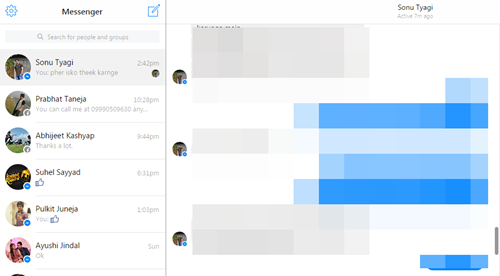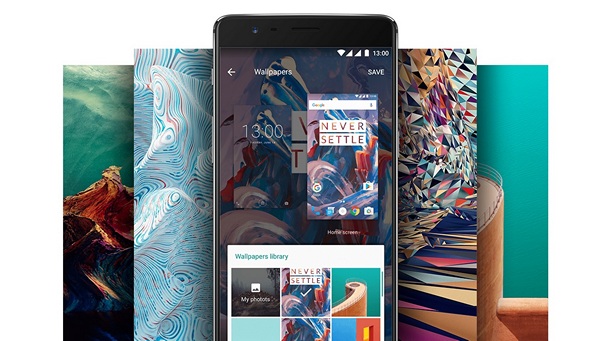Les opcions de desenvolupador són opcions ocultes que Google va afegir al seu sistema operatiu Android, dirigides a usuaris avançats o desenvolupadors per ajudar-los en el desenvolupament de les seves aplicacions. De vegades, Google també amaga algunes opcions o funcions experimentals en què Google treballa, com ara la visualització de l'aplicació PIP i la divisió. Hi ha molts més paràmetres que poden millorar l'experiència d'Android d'una manera o d'una altra.
Aprofundim en les opcions per a desenvolupadors i veurem quina opció pot millorar la vostra experiència de qualsevol manera. En primer lloc, vegem com habilitar les opcions de desenvolupador a Android.
Activeu les opcions de desenvolupador als telèfons intel·ligents Android
Les opcions dels desenvolupadors es poden activar en qualsevol Android amb el mateix truc que es proporciona aquí. El mètode també és independent de la versió d'Android o de la interfície d'usuari de qualsevol OEM (MIUI o EMUI) que utilitzeu al telèfon intel·ligent.
- Anar a Configuració> Quant al telèfon> toqueu el botó Número de compilació set vegades.
- Torneu al Configuració i veureu una nova opció anomenada ' Opcions per a desenvolupadors . '
- Toqueu Opcions per a desenvolupadors i activeu-lo mitjançant la commutació.
Ara teniu activades les opcions per a desenvolupadors al vostre telèfon intel·ligent Android i passem a les diferents opcions i a com utilitzar-les. Les opcions per a desenvolupadors s’han d’utilitzar amb la màxima cura, ja que poden danyar greument el telèfon intel·ligent.
10 coses per utilitzar les opcions de desenvolupador
1. Control d'animació (interfície d'usuari més ràpida)
El sistema Android utilitza animacions a la interfície d'usuari sempre que obriu una aplicació o feu qualsevol cosa al vostre telèfon. Aquestes animacions triguen una mica i fan que el telèfon sigui més lent fins a cert punt. Podeu reduir el temps perquè es reprodueixin aquestes animacions, cosa que proporciona un efecte d’una interfície d’usuari una mica més ràpida.
com fer una captura de pantalla a l'iphone se

Fins i tot podeu desactivar les animacions per fer el telèfon intel·ligent encara més ràpid, però fa que l’experiència sigui una mica estranya. Per mantenir l'animació i la velocitat, podeu canviar l'escala d'animació de la finestra, l'escala d'animació de transició i l'escala de durada de l'animador a .5x.
2. Mostra l'ús de la CPU
Aquesta opció mostrarà l'ús actual de la CPU a la pantalla del dispositiu a l'extrem superior dret. Aquesta opció és útil si sou desenvolupador d’aplicacions o només teniu curiositat per l’ús de la CPU. Mostra quin servei utilitza la quantitat de capacitat de la CPU.
3. Limitar els processos en segon pla (estalviar memòria RAM i bateria)
Aquesta opció és útil per als usuaris que experimenten congelacions aleatòries o processament lent mentre utilitzen el seu telèfon intel·ligent. Passa quan no teniu prou memòria RAM o potència de processament. Podeu limitar el nombre de processos en segon pla, de manera que hi haurà més espai a la memòria RAM i l’aplicació actual no es congelarà ni es frenarà.

Com eliminar el dispositiu Android del compte de Google
Podeu limitar el procés en segon pla com a màxim a quatre processos o establir-lo en Sense processos en segon pla. Però assegureu-vos que la limitació dels processos en segon pla pot fer que el vostre telèfon intel·ligent funcioni malament i que tampoc no vegeu cap notificació de cap aplicació. Aquesta opció és la millor opció per obtenir la màxima potència de processament del telèfon intel·ligent mentre es juga i podeu desactivar l'opció quan hàgiu acabat.
4. No mantingueu activitats (millor rendiment)
Aquesta és la millor opció si voleu estalviar la bateria del telèfon intel·ligent. Si activeu aquestes opcions, l'activitat es destruirà un cop sortiu de l'aplicació. Tots els processos relacionats amb aquesta aplicació també s’aturaran al mateix temps. Aquesta opció estalviarà la bateria del telèfon intel·ligent, així com la memòria RAM, i no es farà malbé amb cap altra activitat que s'està executant actualment en segon pla.
5. Serveis en execució

com navegar sense ser rastrejat
Aquesta opció us mostrarà tots els serveis en execució al vostre telèfon intel·ligent; obrirà una llista de serveis en execució. La llista també mostra tots els serveis relacionats amb l’aplicació que s’executen actualment en segon pla. Fins i tot oferirà una opció per aturar una activitat concreta o informar-la als fòrums de Google.
6. Ubicació simulada (falsifiqueu la vostra ubicació)

Heu descarregat alguna aplicació per burlar la ubicació i heu trobat que no funciona gens? Bé, això és degut a que l'aplicació no va obtenir mai el permís per fer-ho. Un cop tingueu instal·lada l'aplicació de simulació d'ubicació, heu d'introduir les opcions de desenvolupador i seleccionar l'aplicació a l'opció Selecciona l'aplicació de simulació de ubicació.
eliminar altres dispositius del compte de Google
7. Força que les activitats siguin redimensionables

Aquesta opció només la trobareu al fitxer Android 7.1 Nougat Opcions de desenvolupament. Aquesta opció obliga a redimensionar qualsevol aplicació que no admeti el mode de visualització dividida. Després d'activar aquesta funció, més aplicacions admetran el mode de visualització dividida. Per descomptat, algunes aplicacions com la càmera no funcionaran en mode de visualització dividida fins i tot després d’haver activat aquesta opció.
8. Simula l’espai de color

Aquesta opció és útil per a aquells que són daltònics o poden veure menys colors que altres. Hi ha una opció per a cada tipus de deficiència, inclosa la monocromàcia, la deuteranomalia, la protanomalia i la tritanomalia. Podeu triar l’opció adequada al menú i tot el contingut de la pantalla es transformarà segons l’opció que trieu. Fins i tot els jocs i els vídeos de YouTube seguiran el mateix patró de color que trieu a les opcions per a desenvolupadors.
9. Canvieu el DPI de la pantalla
Aquesta opció s'anomena Amplada més petita a les opcions del desenvolupador i pot crear un efecte d'un DPI més alt a la mateixa pantalla. Aquesta opció és per al fitxer Tauletes Android que utilitzen una pantalla DPI baixa, donant lloc a elements d'interfície d'usuari grans. Per fer funcionar aquesta opció, heu de canviar el valor manualment a l’opció.
Com afegir sons de notificació personalitzats al Galaxy S7

Primer, anoteu el valor per defecte que veieu a l’opció i, a continuació, augmenteu-lo en un nombre de 10 per intent. No augmenteu molt el valor al mateix temps, ja que pot desordenar tota la interfície d'usuari i fer que el vostre dispositiu sigui inutilitzable. Finalment, obtindreu els millors dpi per a la pantalla de la tauleta.
10. Forçar permetre aplicacions en externs

Aquesta aplicació fa que totes les aplicacions es puguin instal·lar a l’emmagatzematge extern. Aquesta opció permet estalviar memòria interna del telèfon intel·ligent instal·lant aplicacions directament a la targeta microSD o fins i tot a l’emmagatzematge USB. Si esteu carregant qualsevol apk sense targeta microSD inserida, heu de desactivar aquesta opció perquè no permetrà que l’apk s’instal·li.
Finalitzant
Hi ha moltes més opcions a les opcions per a desenvolupadors que poden ser útils, però són molt experimentals i poden danyar el dispositiu si no s’utilitzen amb precaució. Utilitzeu les opcions de desenvolupador amb cura i si teniu cap pregunta sobre les opcions de desenvolupador, podeu fer-nos-ho als comentaris següents.
Comentaris de Facebook